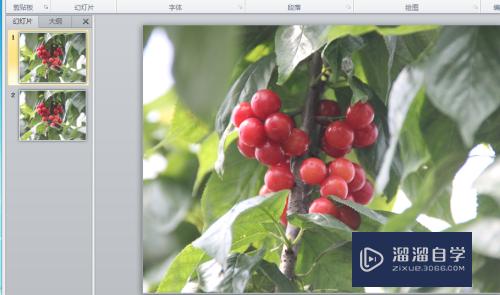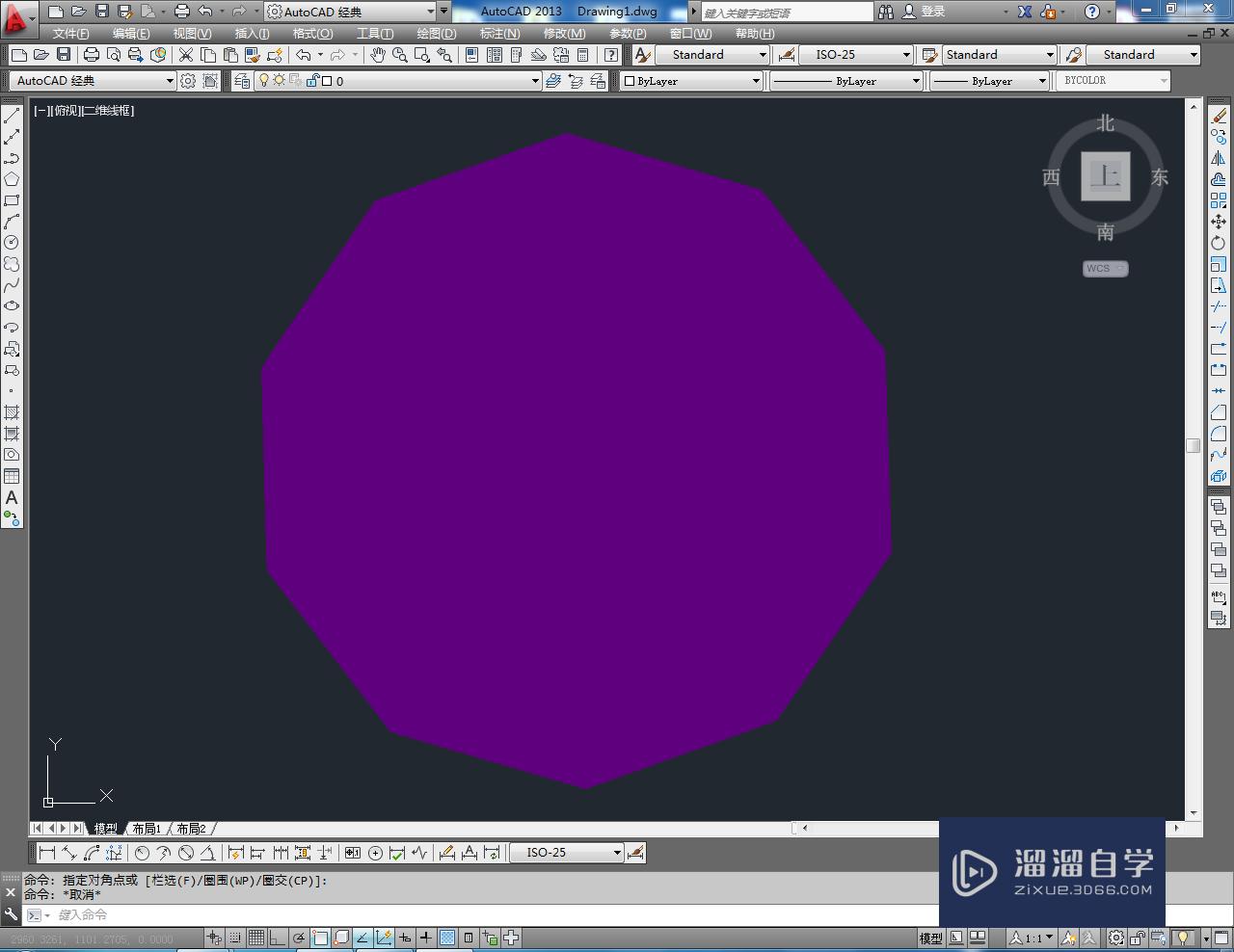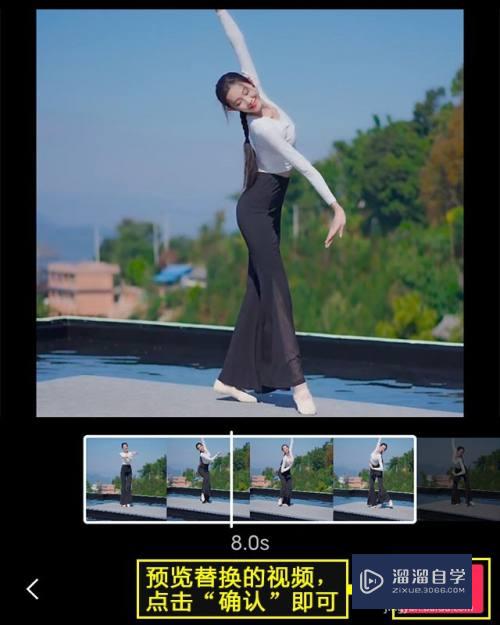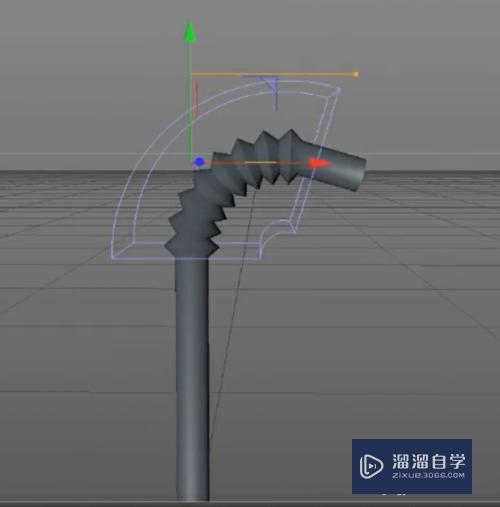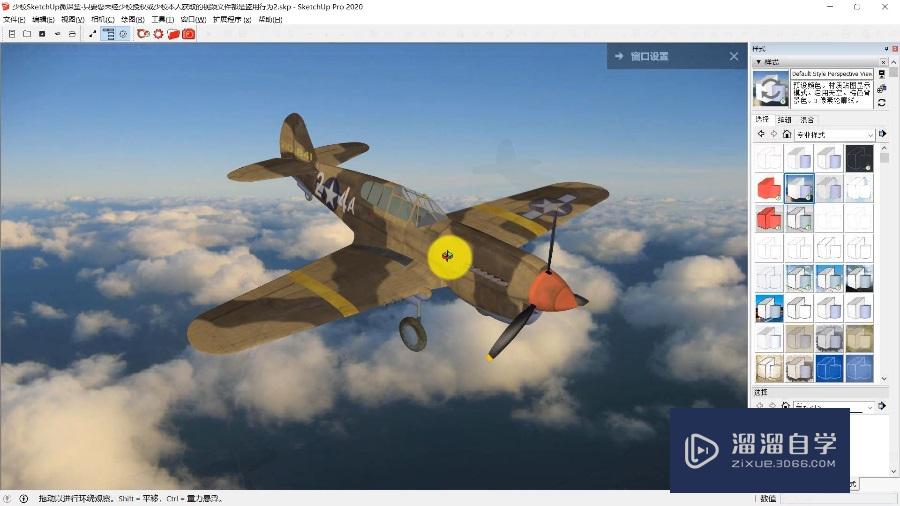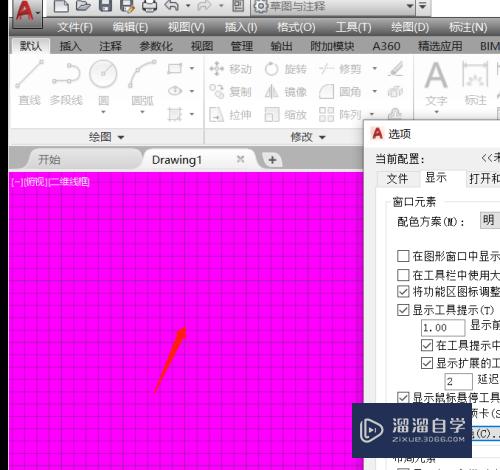剪映的画中画怎么用(两个视频画面重叠融合)优质
剪映这款剪辑软件功能十分强大。能够帮助大家快速的制作各种热门视频。其中剪映的画中画功能。可以帮助我们更好的编辑视频。但很多新手不知道剪映的画中画怎么用。没关系。今天就一起来学习吧!
工具/软件
硬件型号:雷神(ThundeRobot)911Zero
系统版本:Windows7
所需软件:剪映
方法/步骤
第1步
1。进入视频编辑页面后。点击下方的一级工具栏中的画中画功能;
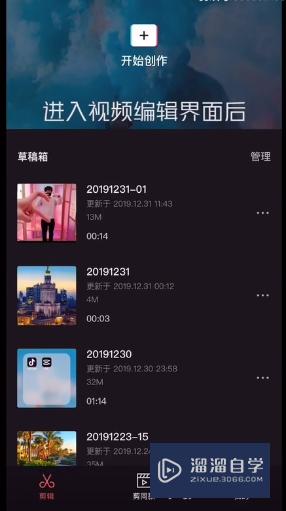
第2步
2。选择新增的画中画就可以在新的轨道中添加视频或者图片哦!
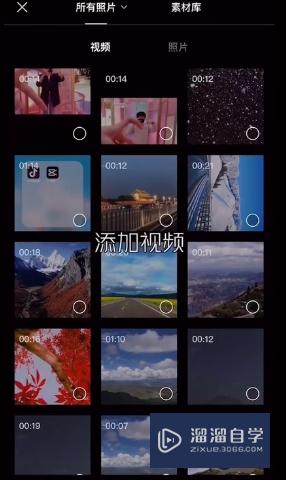
第3步
3。随意拖动或者缩小素材进行创作即可。可以利用强大的功能制作出上下分屏或者平行世界等创意视频。
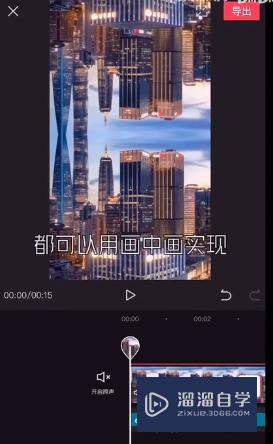
总结
1。进入视频编辑页面后。点击下方的一级工具栏中的画中画功能;
2。选择新增的画中画就可以在新的轨道中添加视频或者图片哦!
3。随意拖动或者缩小素材进行创作即可。可以利用强大的功能制作出上下分屏或者平行世界等创意视频。
以上关于“剪映的画中画怎么用(两个视频画面重叠融合)”的内容小渲今天就介绍到这里。希望这篇文章能够帮助到小伙伴们解决问题。如果觉得教程不详细的话。可以在本站搜索相关的教程学习哦!
更多精选教程文章推荐
以上是由资深渲染大师 小渲 整理编辑的,如果觉得对你有帮助,可以收藏或分享给身边的人
本文标题:剪映的画中画怎么用(两个视频画面重叠融合)
本文地址:http://www.hszkedu.com/57499.html ,转载请注明来源:云渲染教程网
友情提示:本站内容均为网友发布,并不代表本站立场,如果本站的信息无意侵犯了您的版权,请联系我们及时处理,分享目的仅供大家学习与参考,不代表云渲染农场的立场!
本文地址:http://www.hszkedu.com/57499.html ,转载请注明来源:云渲染教程网
友情提示:本站内容均为网友发布,并不代表本站立场,如果本站的信息无意侵犯了您的版权,请联系我们及时处理,分享目的仅供大家学习与参考,不代表云渲染农场的立场!